谷歌浏览器(Google Chrome)是全球使用最广泛的网络浏览器之一,以其快速、简洁和扩展性强而著称,即使是这样一款优秀的浏览器,有时也会出现未响应或长时间不响应的问题,这不仅影响了用户的浏览体验,还可能导致数据丢失或工作效率降低,本文将详细介绍谷歌浏览器经常出现未响应的解决方法,并提供一些预防措施。
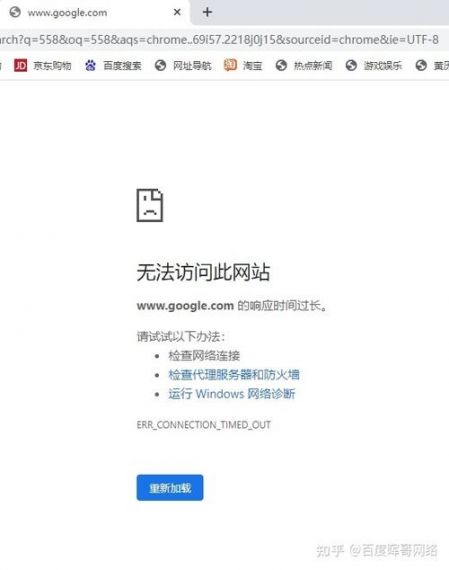
谷歌浏览器未响应的原因
1、内存不足:当计算机的物理内存(RAM)不足时,浏览器可能会变得缓慢甚至无响应。
2、插件冲突:安装的扩展程序或插件可能与浏览器或其他插件发生冲突。
3、缓存问题:长时间积累的缓存文件可能会导致浏览器性能下降。
4、恶意软件:计算机上的恶意软件可能会影响浏览器的正常运行。
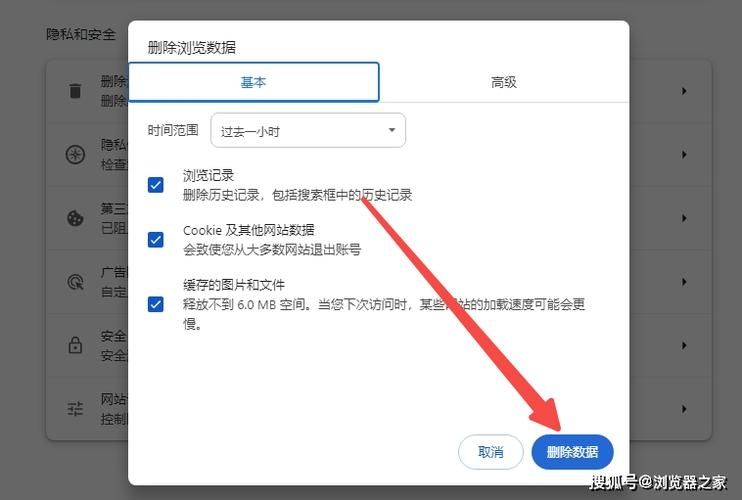
5、系统资源占用过高:其他正在运行的程序可能占用了大量系统资源,导致浏览器无法获得足够的资源来运行。
6、浏览器版本过旧:使用过时的浏览器版本可能会导致兼容性问题和性能问题。
7、硬件问题:硬盘故障、过热或其他硬件问题也可能导致浏览器未响应。
解决方法
1. 重启浏览器
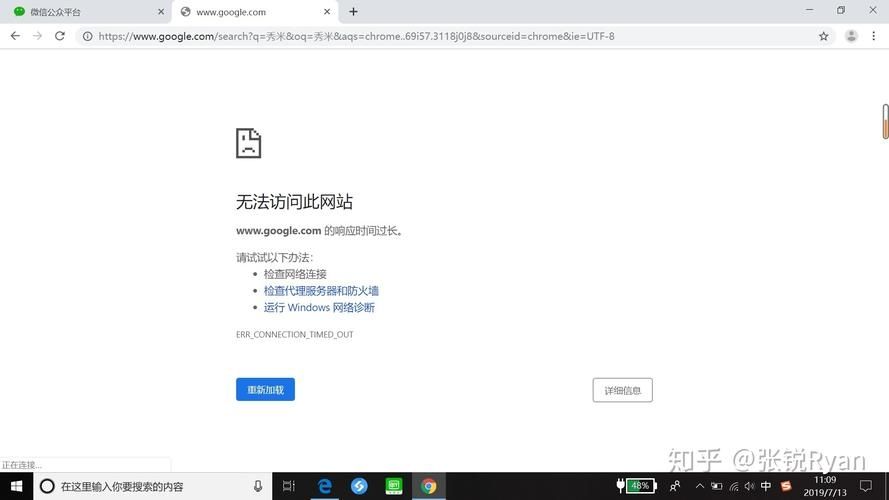
这是最简单也是最直接的方法,关闭并重新打开浏览器通常可以解决暂时性的问题。
2. 清除缓存和Cookies
点击浏览器右上角的三个点(菜单按钮)。
选择“更多工具” > “清除浏览数据”。
选择时间范围,通常是“所有时间”。
勾选“Cookies 和其他站点数据”以及“缓存的图片和文件”。
点击“清除数据”。
3. 禁用或移除扩展程序
点击菜单按钮,选择“更多工具” > “扩展程序”。
在扩展程序页面中,尝试逐一禁用扩展程序,看看哪个可能是问题的根源。
如果确定某个扩展程序导致了问题,可以考虑永久移除它。
4. 更新浏览器
确保你的浏览器是最新版本,浏览器会自动检查更新,但你也可以手动检查。
点击菜单按钮,选择“帮助” > “关于Google Chrome”。
如果有可用更新,浏览器会自动下载并安装。
5. 扫描恶意软件
使用可靠的安全软件对计算机进行全面扫描,以排除恶意软件的可能性。
6. 增加内存
如果经常遇到内存不足的问题,考虑升级计算机的物理内存。
7. 检查硬件问题
如果怀疑是硬件问题,如硬盘故障,可能需要专业的技术支持来诊断和修复。
8. 重置浏览器设置
如果以上方法都不能解决问题,可以尝试重置浏览器到默认设置。
点击菜单按钮,选择“设置”。
滚动到底部,点击“高级”。
在“重置并清理”部分,点击“将设置恢复到原始默认配置”。
确认操作,这将重置浏览器的所有设置,包括首页、标签页和搜索引擎等。
预防措施
1、定期更新浏览器:保持浏览器更新可以确保你使用的是最新的功能和安全补丁。
2、合理管理扩展程序:只安装必要和信任的扩展程序,并定期检查它们是否需要更新。
3、定期清理缓存:定期清除缓存可以帮助浏览器保持最佳性能。
4、使用防病毒软件:安装并维护良好的防病毒软件可以防止恶意软件感染。
5、监控资源使用情况:使用任务管理器监控哪些程序占用了大量资源,并适当调整。
通过上述方法,大多数谷歌浏览器未响应的问题都可以得到解决,如果问题依然存在,可能需要更深入地检查计算机的系统健康状况或考虑更换浏览器作为临时解决方案。


